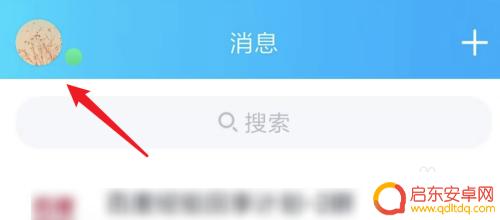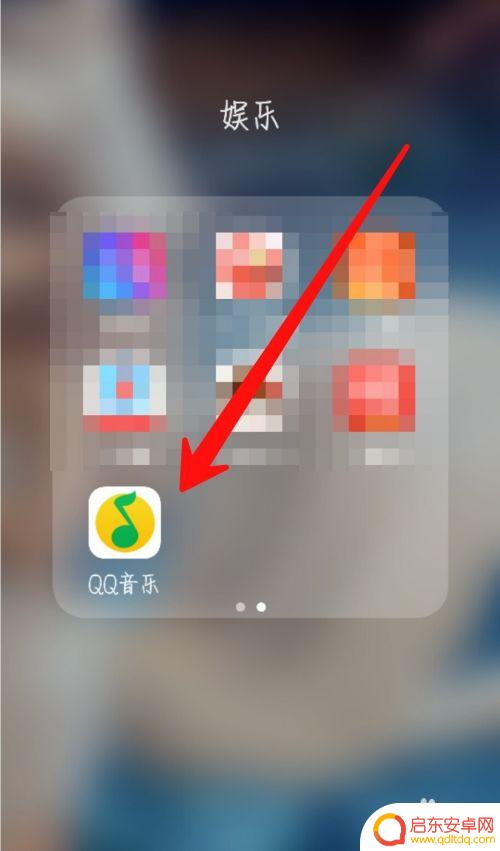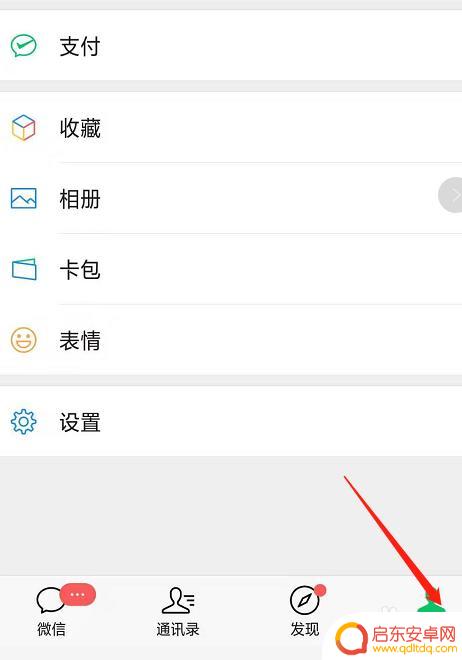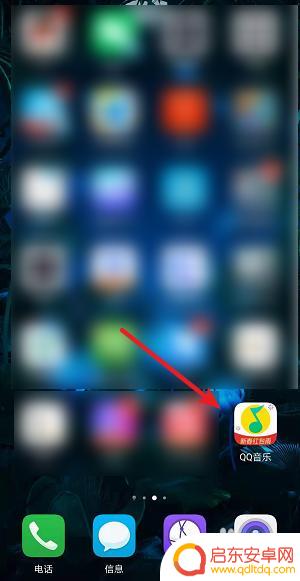怎么设置手机上qq的铃声 QQ电话设置来电铃声教程
在现代社交中,QQ已经成为人们无法离开的一种通信工具,而手机上QQ的铃声设置更是让用户个性化自己的手机铃声成为可能。QQ电话设置来电铃声教程成为了用户们迫切需要了解的一项技巧。通过简单的操作,我们可以轻松地为不同的联系人设置不同的铃声,使得来电时能够一眼辨认出对方的身份,更加便捷地与他人沟通。接下来我们将一起探索如何设置手机上QQ的铃声,为我们的通信生活注入更多的个性与乐趣。
QQ电话设置来电铃声教程
操作方法:
1.打开手机上的QQ,点击上方的个人头像。
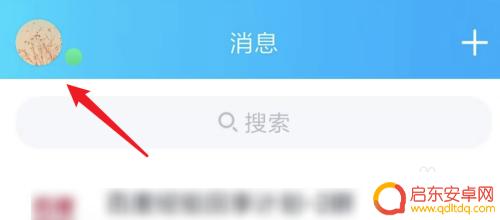
2.点击头像后,会打开侧栏,点击侧栏上的「我的个性装扮」。
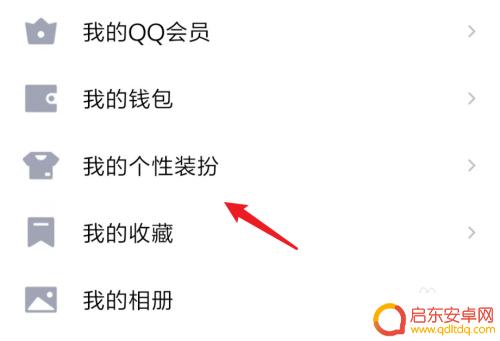
3.来到个性装扮页面,点击里面的「来电」。
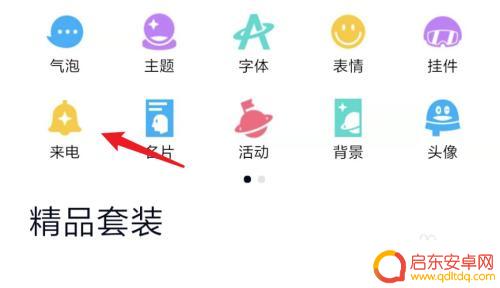
4.在来电列表页面,找到自己喜欢的来电铃声,点击进入。
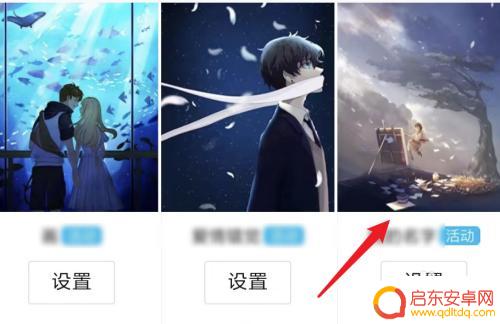
5.进入到来电铃声详情页面,点击下方的「设置为默认来电」。这样会让所有好友的QQ来电都会使用这个铃声的。
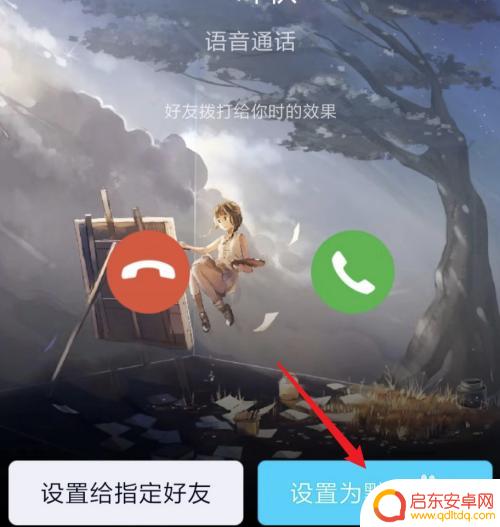
6.也可以点击这里的「设置给指定好友」。
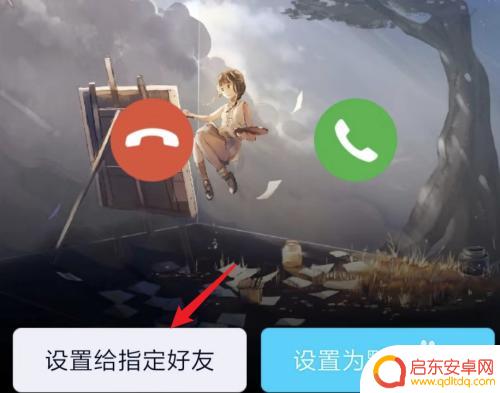
7.接着在好友列表里选择要使用这个铃声的好友。设置后这些选中的好友QQ来电时,就会使用这个铃声的。
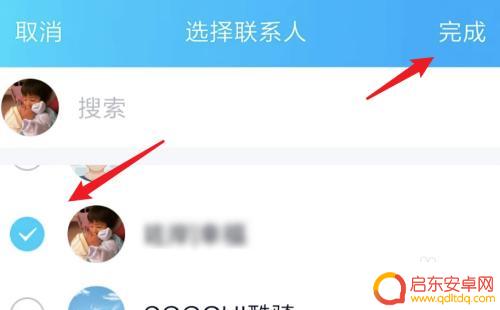
8.最后点击下方的「完成」按钮就行了。
总结:进入QQ个性装扮页面,进入到来电设置页面。找到自己喜欢的来电铃声,进入设置就行了。
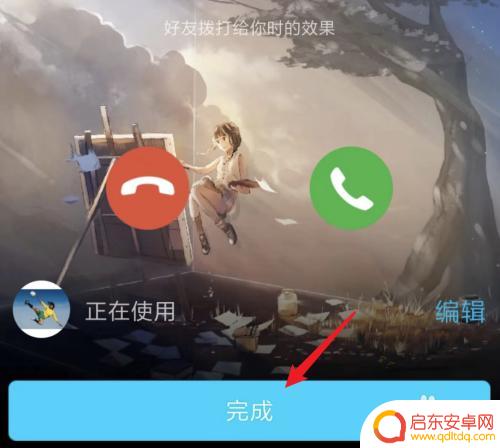
以上就是设置手机上 QQ 铃声的全部内容,如果还有不清楚的用户,可以参考以上小编的步骤进行操作,希望对大家有所帮助。
相关教程
-
qq铃声如何设置手机铃声 QQ电话来电铃声设置指南
在现代社交通讯工具中,QQ作为一款颇具影响力的即时通讯软件,其功能之一便是提供丰富多样的铃声设置,通过设置QQ铃声,用户可以根据自己的喜好和需求,个性化定制手机铃声和QQ电话来...
-
怎样把一首歌设置成qq来电 QQ音乐设置来电铃声步骤
在现代社交软件中,设置来电铃声已经成为一种时尚和个性的体现方式,在QQ音乐中,用户可以自定义来电铃声,让自己的手机响起喜欢的歌曲旋律,让通话变得更加有趣和个性化。设置来电铃声的...
-
苹果手机14怎么设置铃声来电铃声 苹果iPhone14铃声设置教程
苹果手机14作为最新一代的苹果手机,其设置铃声的操作也是非常简单的,在苹果iPhone14上设置来电铃声,用户只需要进入手机的设置界面,选择声音与触感选项,然后点击电话铃声,即...
-
qq音乐怎样设置手机铃声来电铃声 怎么用QQ音乐将歌曲设置为手机来电铃声步骤
随着手机的普及和音乐的重要性,越来越多的人希望能够将自己喜爱的歌曲设置为手机的来电铃声,而QQ音乐作为一款流行的音乐播放器,提供了方便快捷的设...
-
微信铃声怎么设置成手机电话铃声 微信来电铃声设置教程
随着社交媒体的普及和移动通信的迅猛发展,微信已成为人们日常生活中不可或缺的通讯工具,有时我们可能会错过微信的来电,因为微信的铃声与手机电话的铃声不同。如何将微信铃声设置成手机电...
-
手机来电铃声哪里设置 怎么在手机上设置来电铃声
手机来电铃声是手机的一个重要功能,通过来电铃声我们可以及时知道有人给我们打电话,手机来电铃声到底在哪里设置呢?如何在手机上设置来电铃声呢?其实很简单,只需要进入手机的设置界面,...
-
手机access怎么使用 手机怎么使用access
随着科技的不断发展,手机已经成为我们日常生活中必不可少的一部分,而手机access作为一种便捷的工具,更是受到了越来越多人的青睐。手机access怎么使用呢?如何让我们的手机更...
-
手机如何接上蓝牙耳机 蓝牙耳机与手机配对步骤
随着技术的不断升级,蓝牙耳机已经成为了我们生活中不可或缺的配件之一,对于初次使用蓝牙耳机的人来说,如何将蓝牙耳机与手机配对成了一个让人头疼的问题。事实上只要按照简单的步骤进行操...
-
华为手机小灯泡怎么关闭 华为手机桌面滑动时的灯泡怎么关掉
华为手机的小灯泡功能是一项非常实用的功能,它可以在我们使用手机时提供方便,在一些场景下,比如我们在晚上使用手机时,小灯泡可能会对我们的视觉造成一定的干扰。如何关闭华为手机的小灯...
-
苹果手机微信按住怎么设置 苹果手机微信语音话没说完就发出怎么办
在使用苹果手机微信时,有时候我们可能会遇到一些问题,比如在语音聊天时话没说完就不小心发出去了,这时候该怎么办呢?苹果手机微信提供了很方便的设置功能,可以帮助我们解决这个问题,下...